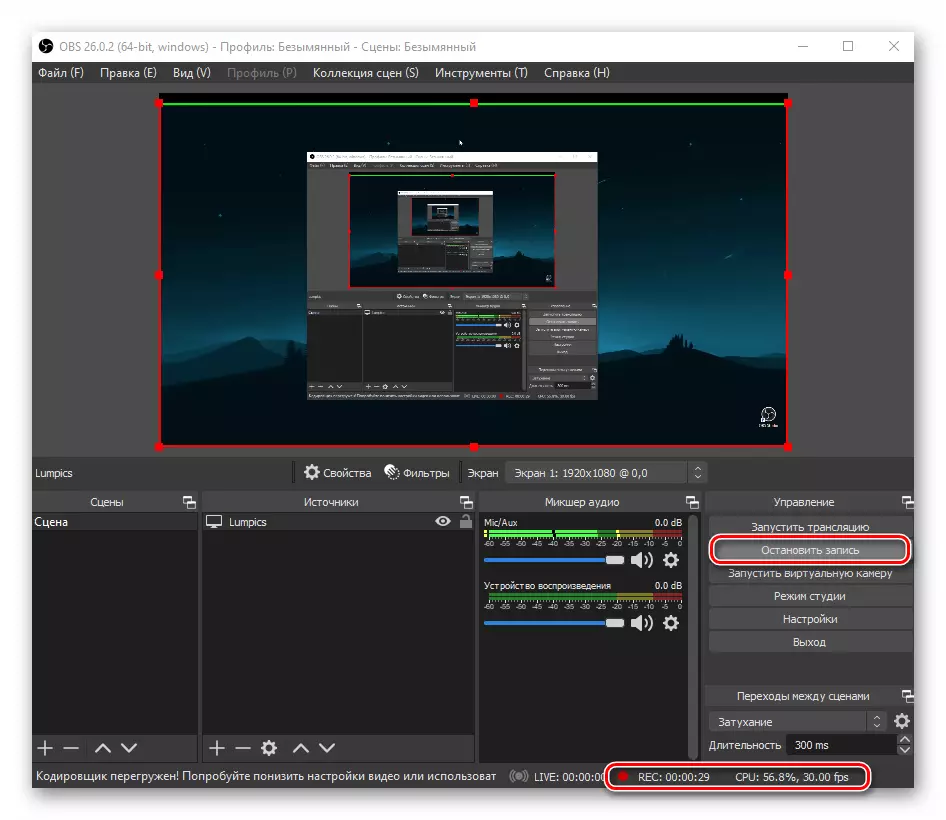Léngkah 1: Nyetél program
Sateuacan teraskeun langsung ka ngarékam pidéo tina layar komputer atanapi laptop dina Studio, anjeun kedah ngalaksanakeun sababaraha setélan. Ieu kalebet ngarobih ijip Iditi, format rekréskeun, profil ngalaksanakeun profil file sareng jalur ngahemat file.
- Jauh program, klik tombol "Setélan" anu ayana di blok manajemén. Alternatipna, anjeun tiasa nganggo tombol anu sami dina menu "file lungsur" ka handap.
- Dina jandéla anu dibuka, angkat ka "Dada". Éta peryogi parobihan dina "resolusi output" Sacara standar, éta kirang dasarna. Ieu nyiptakeun beban tambahan dina beusi, kusabab program éta kedah nyéépkeun video anu dicabut. Kami nyarankeunaran masang nilai anu sami kanggo resolusi input sareng output.
- Salajengna, dina jandela Setelan, buka "gangguan". Di bagian pisan, gentos mode kaluaran sareng "Sisik" ka "maju".
- Teras buka catetan "catetan". Di dieu anjeun tiasa mendakan sadaya setelan anu aya hubunganana sareng ngarékam pidéo. Upami diperlukeun, ganti jalur ngahemat file, format pidéo, condong, encoder, atanapi parameter anu sanésna. Nalika prosedur réngsé, pencét tombol OK pikeun ngahemat parobihan sateuacanna. Upami anjeun kedah ngonpigurasikeun setélan bandak sora, maca manual anu kapisah.
Maca deui: Sora sora dina
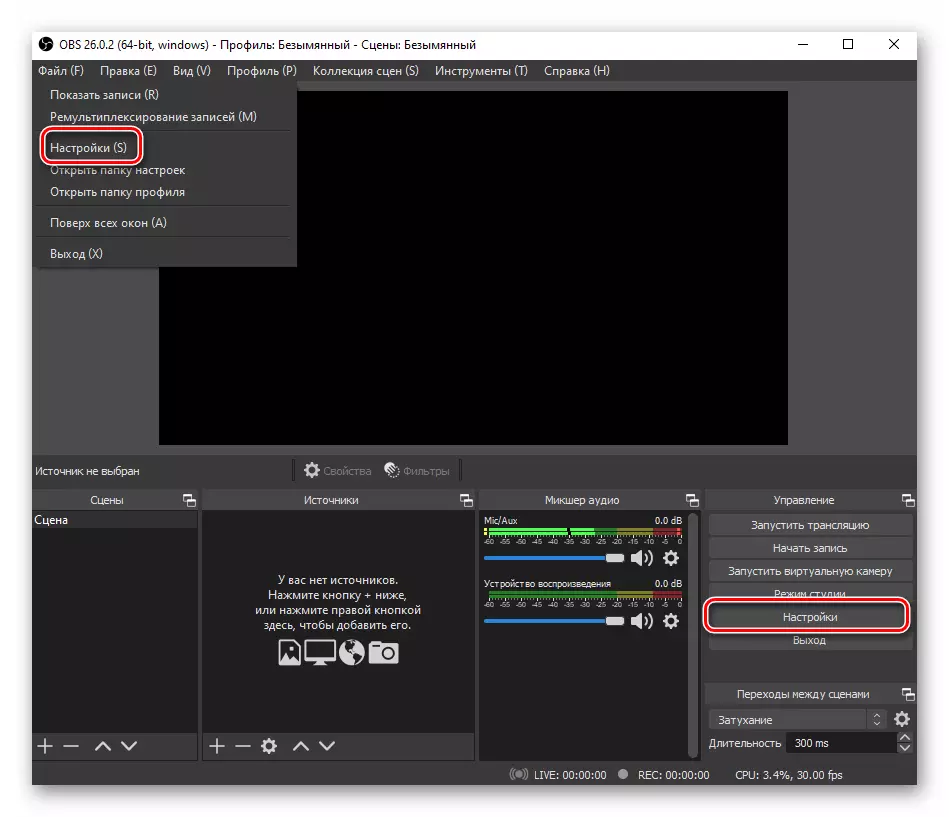
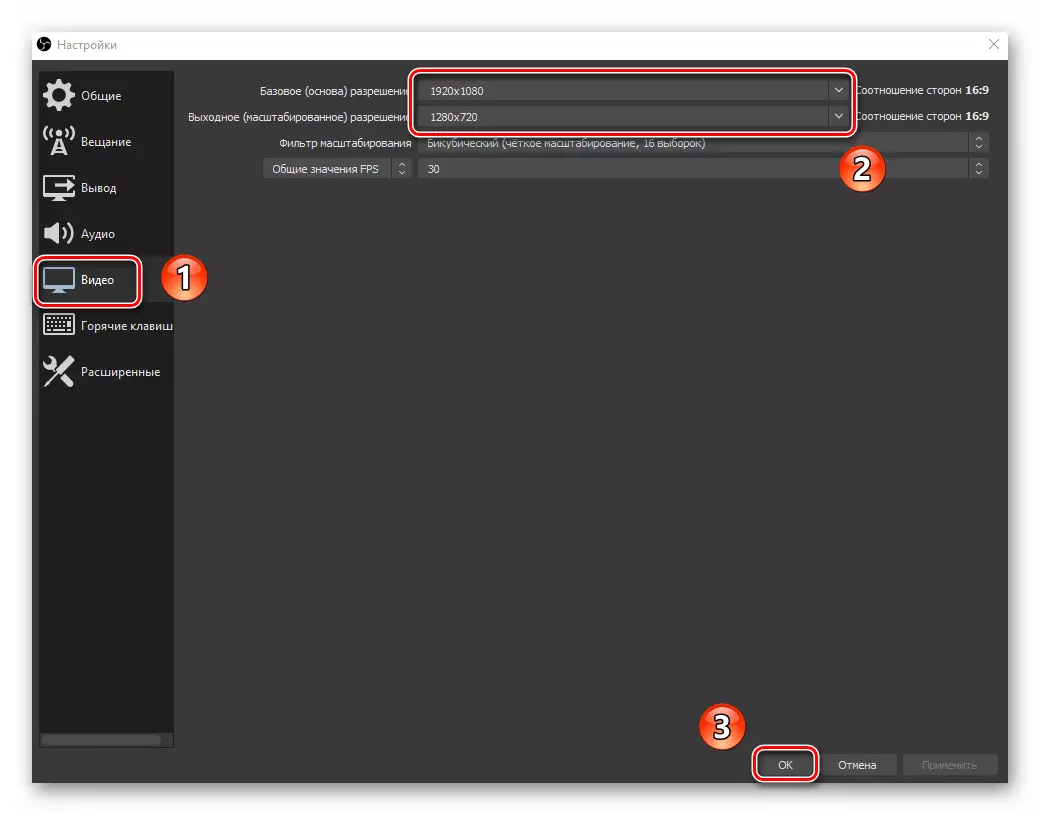
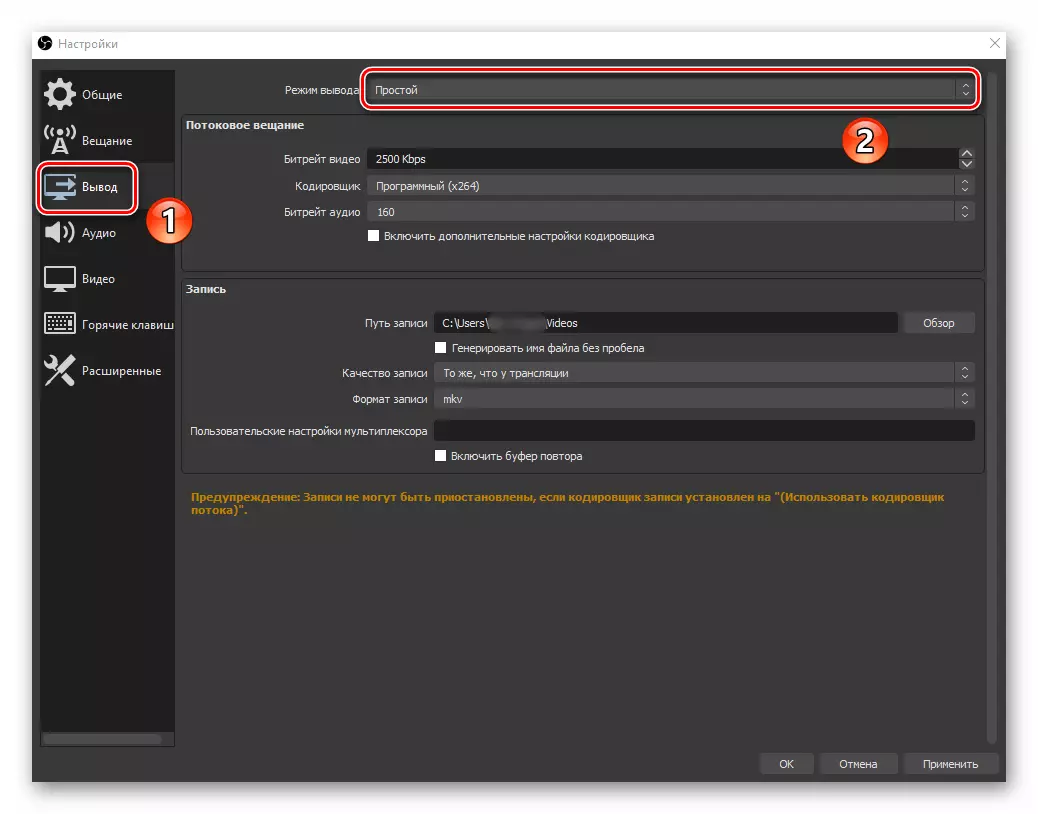
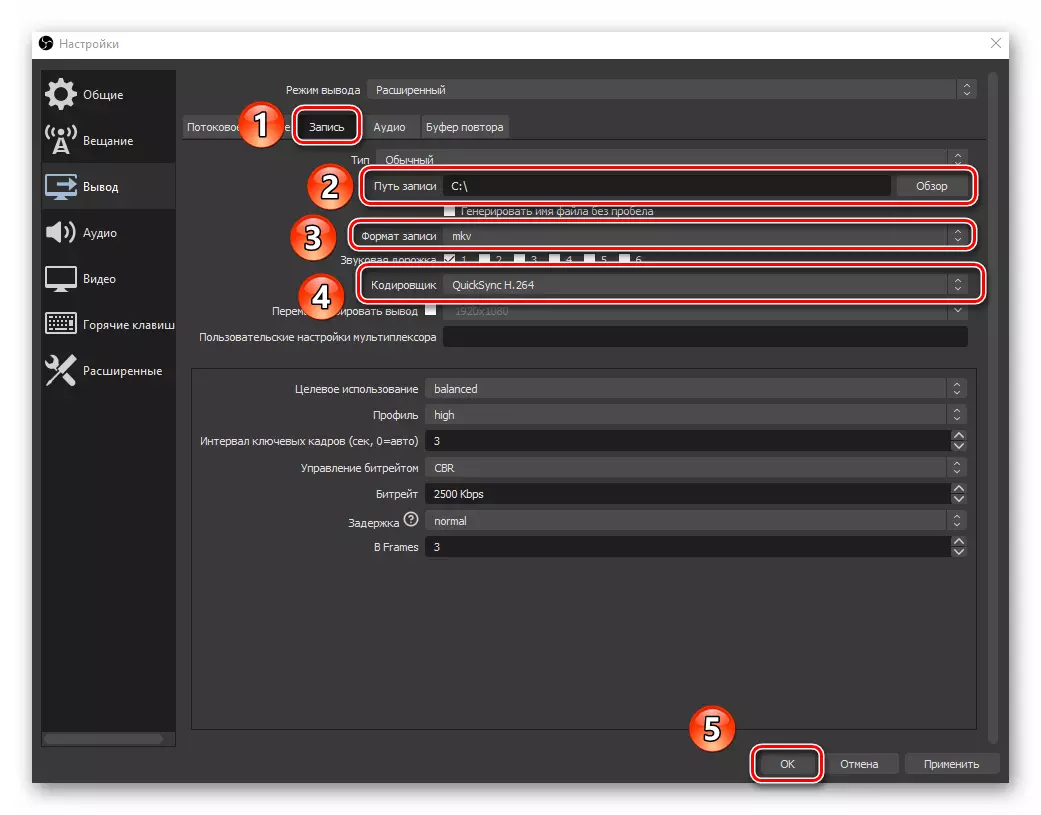
Léngkah 2: Nambahkeun sumber sareng saringan
Saatos ngalaksanakeun setélan studio testory, anjeun kedah nambihan sumber cengkraman énggal. Ngalakukeun ieu, tuturkeun ieu:
- Pencét tombol nganggo gambar anu ditambah handapeun blok sumber. Dina menu kontika anu muka, klik tombol mouse dina item néwak layar.
- Dina jandéla éta muncul, sété nami anu dipikahoyong pikeun sumber sareng nyetél tanda-tanda aya market éta "jieun sumber katingali" garis. Tungtungna, klik tombol OK.
- Salajengna, dina kotak dialog, pilih monitor tina mana ramo anjeun bakal dilakukeun. Upami anjeun gaduh ngan hiji, moal aya barang-barang sanés dina daptar. Pilih alat anjeun sareng, Upami diperyogikeun, nyetél tanda-diopik anu cicing kuror. Di payuneun éta, setélan ieu tiasa dirobih, contona, teu nganonaktipkeun fungsi m nilak kursor. Saatos ngalakukeun sadaya tindakan, klik ok pikeun nambihan sumber pikeun program.
- Upami sadayana dijamin leres, dina obénan studio Time Anjeun bakal ningali layar PC anjeun. Pigura beureum bakal ditampilkeun di dinya, narik ujung anu anjeun tiasa ngarobih zona nétéla.
- Upami diperyogikeun, anjeun tiasa nerapkeun béda "saringan" ka pidéo dirékam. Jang ngalampahkeun ieu, klik tombol anu sami anu tempatna di handapeun jandela prefent.
- Jandéla bakal dibuka, dimana anjeun kedah klik tombol nganggo gambar tambah. Tina menu kontéks, pilih literal anu dipikahoyong sareng salereskeun éta.
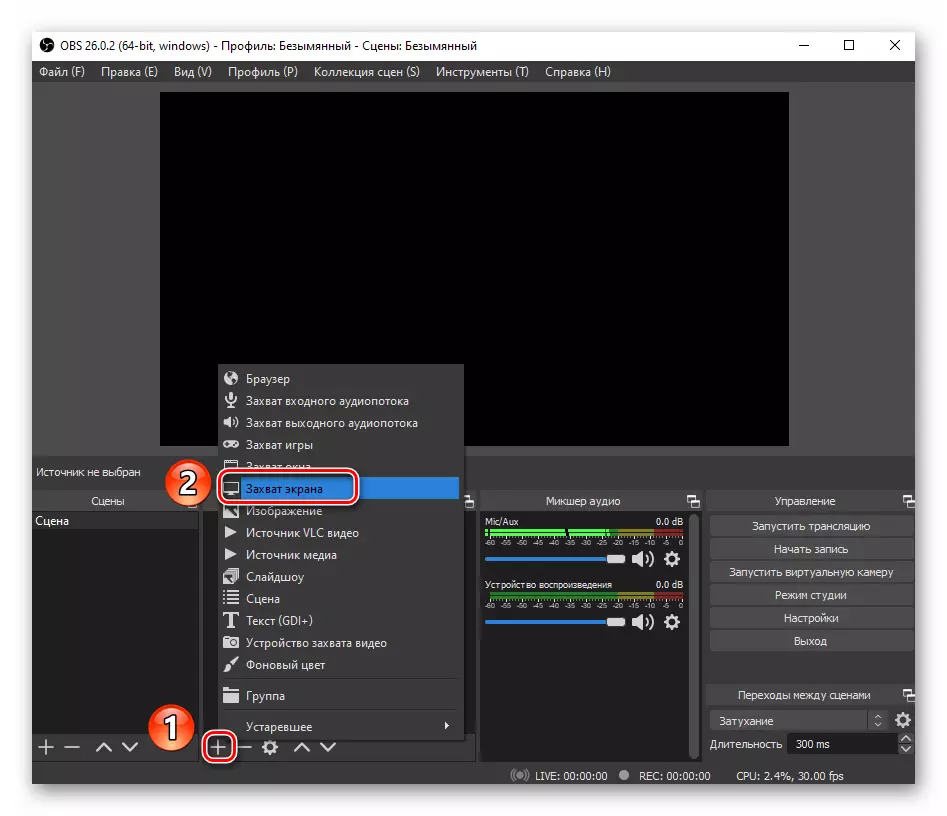
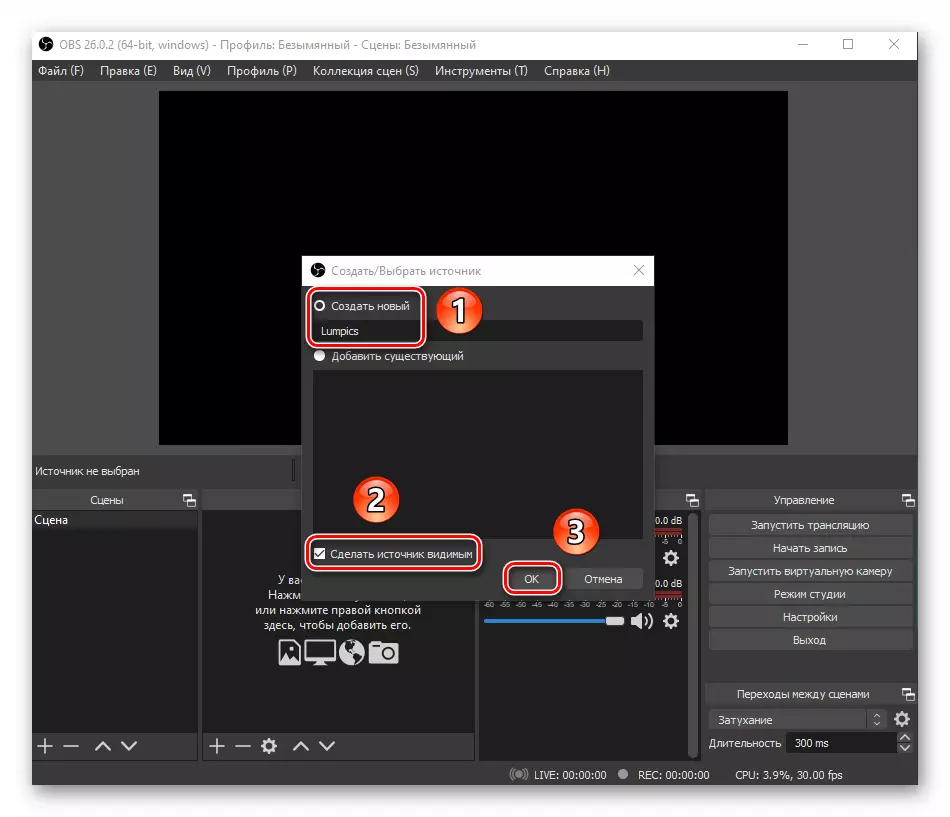
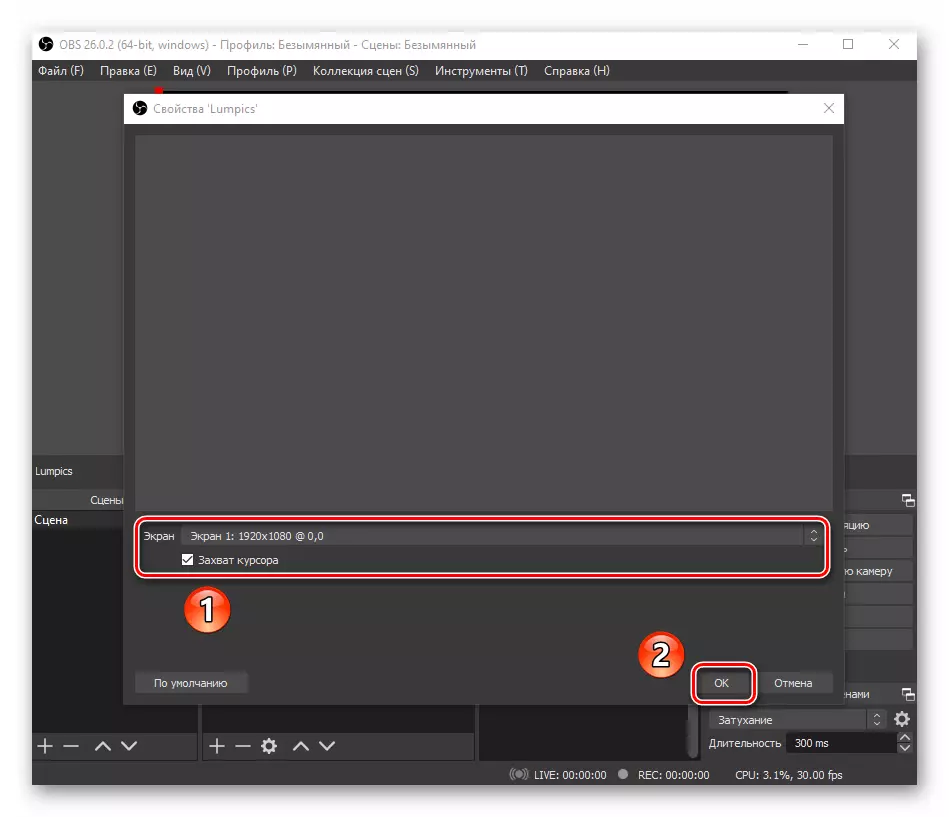
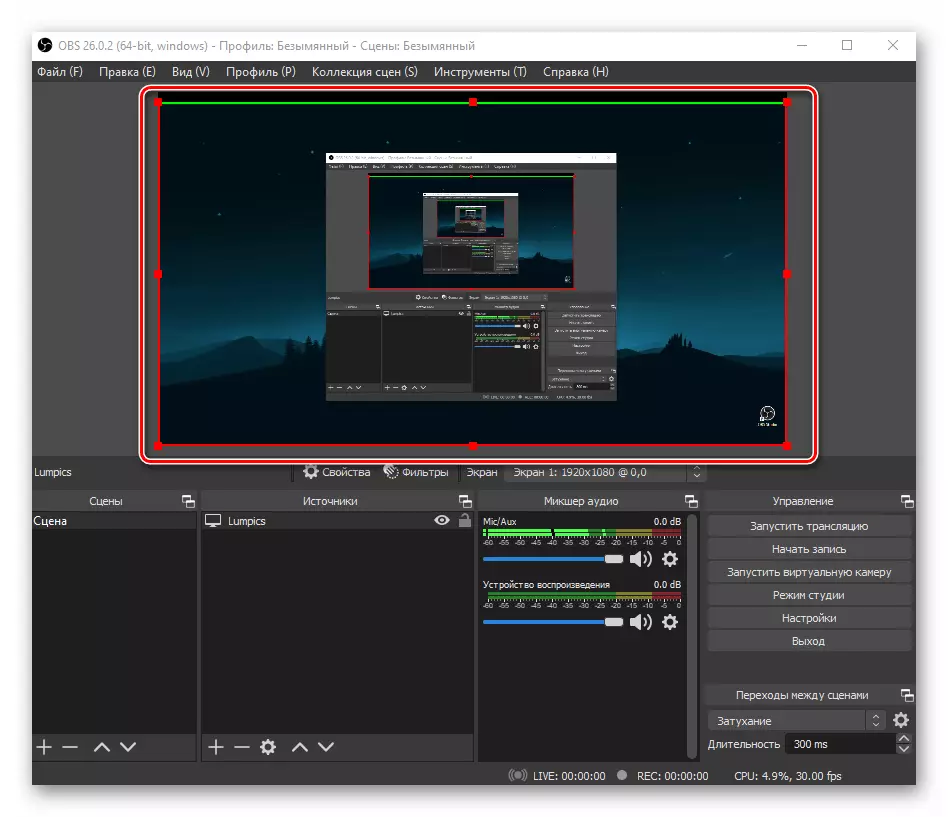
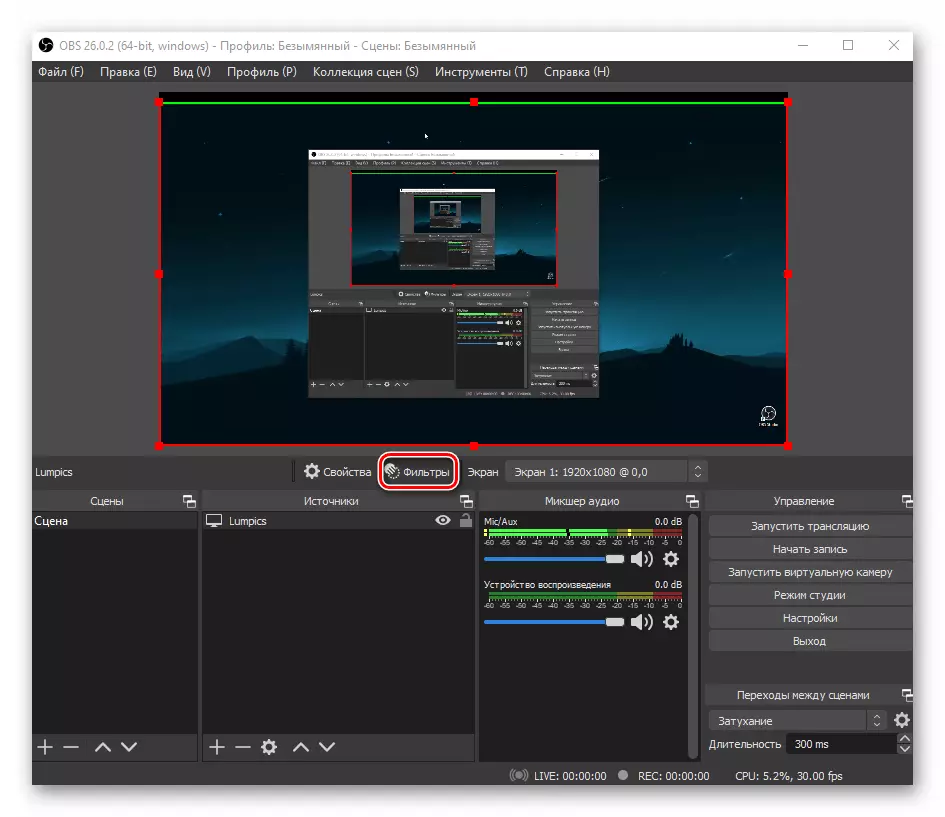
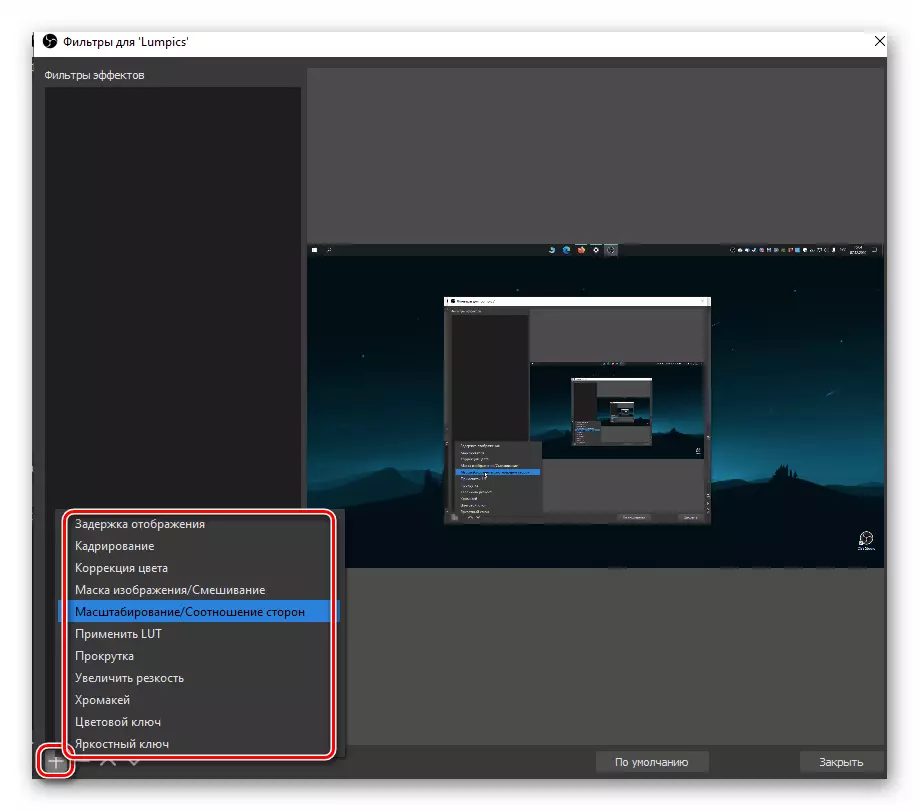
Lengkah 3: mimitian dirékam
Nalika sadayana siap néwak, éta tetep pikeun muka layar "Mimitian" anu Diperita di Bagian katuhu tina jandela sénta.
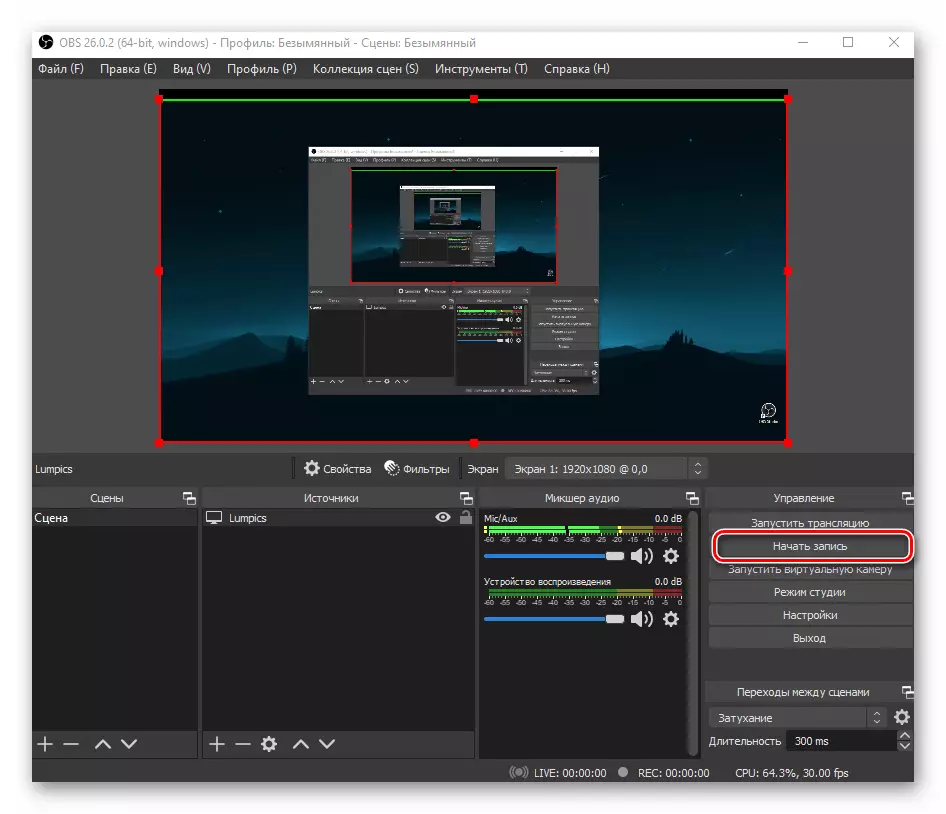
Saatos ngalakukeun tindakan ieu, ikon beureum bakal dipidangkeun dina panapkeun handap tabun program, waktos pang luhurna ngeunaan Fs Prosesor sareng FPS bakal ditampilkeun. Dina titik sateuacan "Catetan" Mimitian "bakal némbongan anu sanés -" Eureun catetan ". Ku ngaklik UU, anjeun tiasa ngaganggu prosés ngahématkeun desktop sareng nyalametkeun hasil dina file.